Photoshop合成像蜡烛融化一样的肖像照片效果

1.如何建立基础背景
步骤1
使用以下设置在Photoshop中创建新的2000 x 2000 px文档:

第2步
打开窗帘背景图像,然后使用移动工具(V)将此图像拖动到白色画布中。将窗帘的上半部分放在帆布上并隐藏地板。

第3步
在幕布图层上,转到滤镜>模糊>高斯模糊,并将半径设置为21像素。您可以根据文档的尺寸或感觉柔软且模糊不清来更改这些设置。此步骤是将背景与主要主题分开,并为整个场景制作一些深度。

第4步
转到图层>新建调整图层>曲线并降低亮度,直到它几乎不可见。在此图层蒙版上,激活画笔工具(B)并选择一个黑色的柔软圆形。将画笔的不透明度降低到约10-15%,在背景中间进行绘画,以微妙的方式显示窗帘的皱纹。


第5步
创建色相/饱和度调整图层以使窗帘的蓝色去饱和。将饱和度降低 到-90。

2.如何修饰模型
步骤1
从背景中剪出模型并将他放在黑色画布的下半部分。单击“ 图层”面板底部的第二个图标,为该图层添加蒙版。使用柔软的黑色刷子去除头部的顶部。


第2步
制作色相/饱和度调整图层并更改“ 红色和蓝色”设置。这一步是调整模特脸部和衬衫的色调以匹配背景。
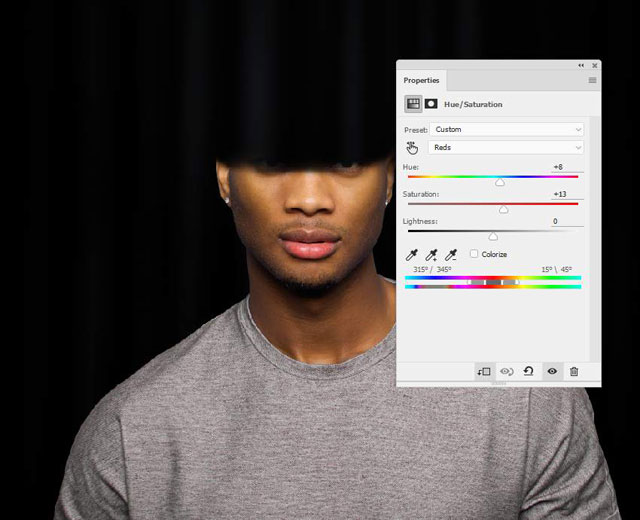

第3步
添加色彩平衡调整图层,并改变中间色调和亮点值。目的是给模型一些金色的光反射,因为我们将在下一阶段将火焰效果添加到头顶。在这个层面膜上,使用柔软的黑色刷子来减少对他的皮肤和衬衫下部的光线影响,在那里它比其他部分受光线的影响更小。



第4步
制作曲线调整图层并降低亮度。在图层蒙版上,在模型的正面绘制以显示那里的亮度。

第5步
使用另一个“ 曲线”调整图层来增加模型的对比度。在嘴巴,下巴和肩膀的前面涂上油漆,你觉得任何细节都太暗或对比鲜明。

第6步
添加另一个色相/饱和度调整图层以在增加对比度后减少金色光。将饱和度值降至-32:

第7步
创建一个新图层并使用带有颜色的中软笔刷#0d0907 在模特的嘴唇和鼻子下方绘制更多阴影。我们增加了更多的光线和对比度,因此阴影应该更加明显,更大一些。

3.如何建造蜡烛
步骤1
剪下蜡烛1图像并使用套索工具(L)选择此蜡烛的顶部。使用移动工具将此零件拖动到模型的前面。

在这一层添加一个面具,并使用柔软的黑色刷子去除蜡烛和灯芯的底部,并将顶部与他的脸部混合。在面部和蜡烛交叉处混合时,降低画笔的不透明度。

第2步
使用套索工具从原始蜡烛图像中选择另一个零件并将其添加到模型的面上。在此图层上添加一个蒙版,并使用柔软的黑色画笔去除硬边,并将此部分与脸部混合。


第3步
从蜡烛侧面选择一个细长的部分,以添加到模型面部的右侧(从查看器中)。在此图层上添加一个蒙版,然后用硬黑色画笔将此部分修剪成从头顶流出的几条线。降低画笔的大小以获得更自然的效果。


第4步
选择所有蜡烛图层并按Control-G为它们创建一个组。将此组的模式更改为“ 正常100%”并在组中创建新图层。激活克隆工具(S)以减少鼻子上方部分的光线。

第5步
制作色相/饱和度调整图层并将其设置为 剪贴蒙版。调整
饱和度值以降低饱和度并更改蜡烛的颜色。

第6步
创建“ 曲线”调整图层以降低亮度。在这个图层蒙版上,在中间区域上绘画以显示那里的亮度,使两侧的阴影和蜡烛蜡线之间的空间可见。

第7步
将蜡烛2图像移动到主文档中,并将蜡烛的火焰放在现有蜡烛的中间顶部。在这一层添加一个面具,并使用中等软度的黑色刷子擦除大部分蜡烛,留下蜡烛的火焰和可见的光芒。


第8步
在此蜡烛图层上方创建一个色相/饱和度调整图层,并将其设置为 剪贴蒙版。将Hue值稍微更改为 +8:

第9步
在蜡烛2层下面创建一个新图层。使用颜色柔软的刷子#e2b588在蜡烛的火焰周围涂上颜色。将此图层模式更改为Color Dodge 80%并使用图层蒙版擦除头部周围的光线。


第10步
创建另一个图层并使用带有颜色的软刷#9b6837在蜡烛的火焰上方绘制,以在那里进行光反射。将此图层模式更改为Hard Light 40%。


4.如何添加蜡烛蜡
步骤1
打开蜡烛1图像。使用多边形套索工具选择右侧的零件,放置在模型面的左侧。水平翻转(“ 编辑”>“变换”>“水平翻转”)并为此图层添加蒙版。使用柔软的黑色刷子将此部分与现有蜡烛表面混合。


第2步
从蜡烛的蜡中选择其他部分,以增加肩部和左耳的周围。使用Control-T将这些零件旋转到不同的角度和大小。在几个蜡层上添加一个面膜,将它们与现有的蜡烛和衬衫混合,然后去除左肩上蜡的硬影。


第3步
为这些蜡层创建一个组,并制作色相/饱和度调整图层以更改蜡的颜色。

第4步
添加曲线调整图层可为此蜡带来更多光线。在这个图层蒙版上,在你觉得太亮的任何细节的阴影区域上画画。
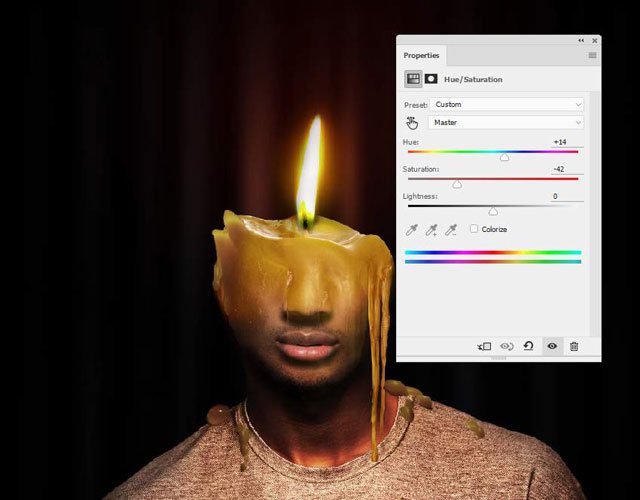
第5步
打开蜡烛2图像。使用快速选择工具(W)选择蜡的不同部分添加到头部,脸部和衬衫。在每个层中添加一个面膜,使用柔软的黑色刷子将蜡的顶部与现有蜡烛混合,并使用硬黑色刷子在沿着脸部流动的不同线条中修剪这些蜡片。


第6步
为这些蜡层制作一组并制作通道混合器调整层以改变蜡的颜色。


第7步
创建一个色相/饱和度调整图层,使蜡线的颜色去饱和一点,使它们与蜡烛的其余部分相匹配。

第8步
制作曲线调整图层以增加蜡的对比度。在您感觉太暗或对比的任何细节上绘画。

第9步
在蜡烛组下面创建一个新图层。使用颜色#1c1b1b 和不透明度约为30%的软刷在衬衫上的蜡下面涂上阴影。

5.如何进行最终调整
步骤1
在其他图层的顶部创建一个新图层,并使用颜色的画笔#753c23在下唇上绘画,避免突出显示。将此图层模式更改为40%可以减少此部分的亮度。

第2步
创建另一个图层并使用带有颜色的软刷#2a1503在蜡烛的火焰上绘制。将此图层模式更改为Color Dodge 100%。

第3步
使用另一种颜色的刷子#d5af5a在火焰底部涂上更多的光芒。将此图层模式更改为Hard Light 100%。

第4步
创建一个新图层并将画笔的颜色更改为#0d0907。使用中等软刷在肩膀和颈部涂抹头部的阴影,包括蜡烛的顶部。将此图层的不透明度降低至80%。

第5步
创建一个新图层,将模式更改为Overlay 100%,并填充50%灰色。

激活具有中间距范围 和 曝光约15-25%的道奇和刻录工具(O),以细化蜡烛,面部,肩部和面部细节的光影,尤其是蜡线之间的空间。你可以看到我是如何使用普通模式和覆盖模式的结果。


第6步
创建色彩平衡调整图层以增加整个场景的光线,颜色,对比度和振动。



恭喜你,你做完了!
我希望你喜欢创造有趣的肖像照片效果并为自己的项目学习新东西的过程。请随意分享您的结果或在下面的框中留下评论。享受Photoshop!







